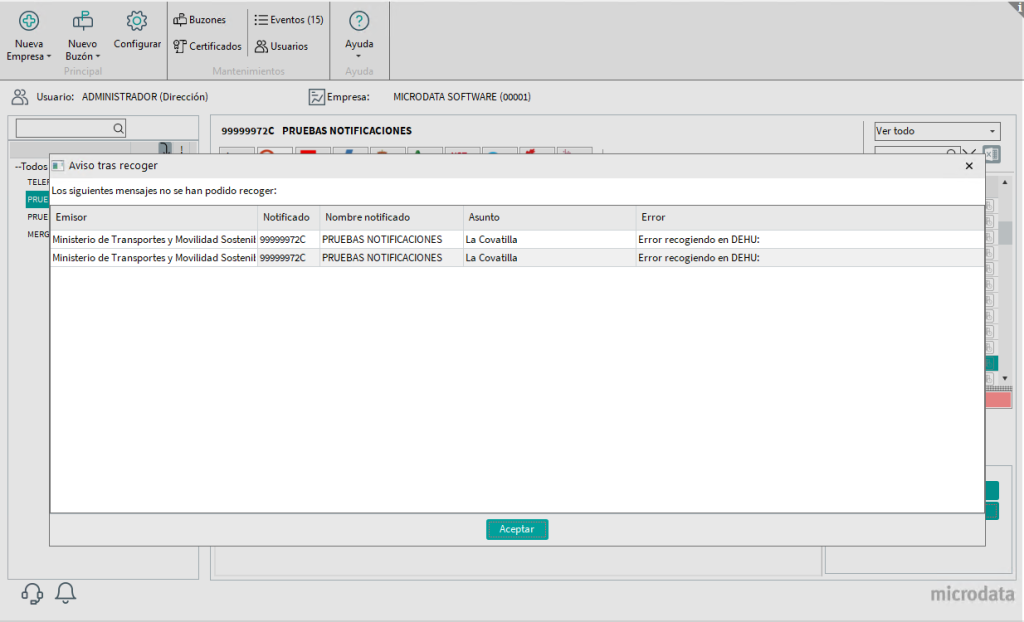Integración de LEMA
Se habilita en MsNotifica, la activación de los buzones para acceder a DEHú como Gran Destinatario. Este proceso, mejora la conexión para buzones que tienen un gran flujo de notificaciones.
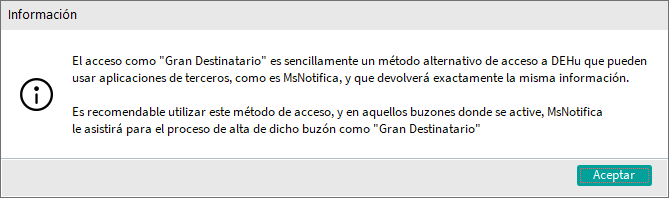
¿Cómo puedo activar un buzón como «Gran Destinatario?
- Para un buzón NUEVO en MsNotifica.
Se incluye en el asistente de nuevo buzón un check, durante la activación de la plataforma DEHú.
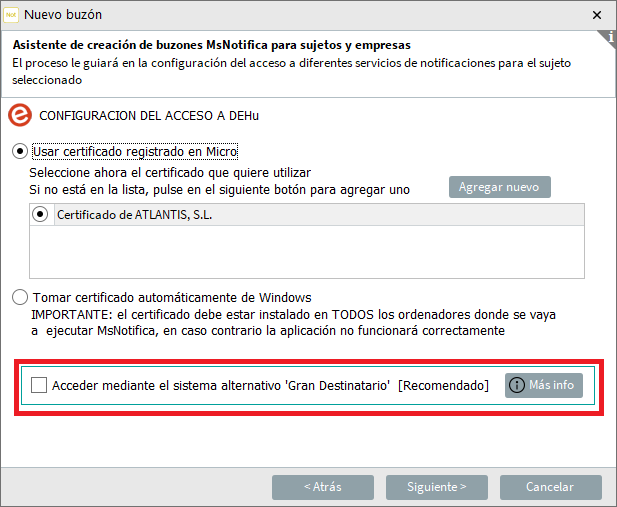
Al marcar el check, la siguiente pantalla, solicita los datos del Representante Legal, para poder hacer el registro.
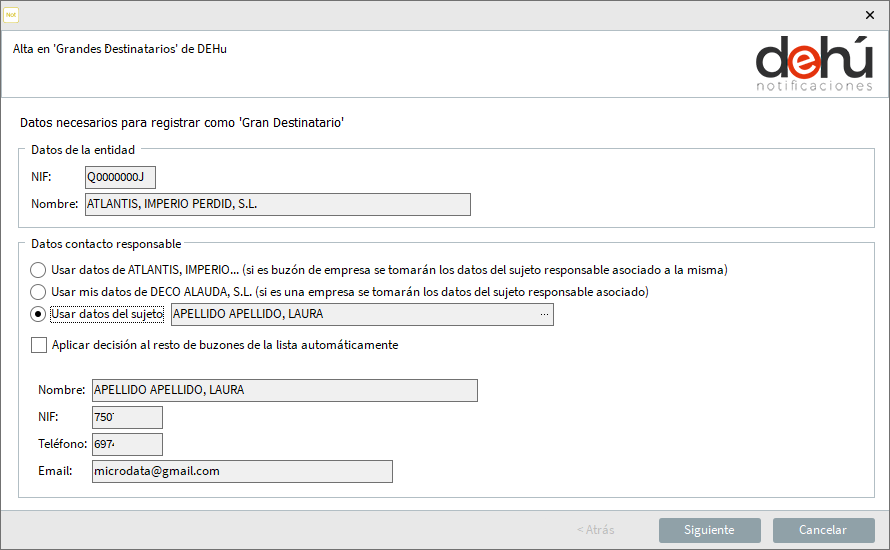
Los datos se pueden obtener de varias formas:
- Usando los datos del representante incluido en la ficha de empresa (desde Micro, Mantenimientos, Empresas, Editar, apartado de Cargos).
- Usando los datos del sujeto del buzón (se usa cuando el buzón corresponde a una persona físcia).
- Seleccionando un sujeto concreto, por lo que permite seleccionarlo de la base de datos.
En cualquier caso, el representante indicado, debe incluir Nombre, NIF, teléfono y email, ya que el proceso así lo exige.
Terminado el asistente, saldrá informe sobre resultado (tanto positivo, como negativo y el motivo para subsanarlo).
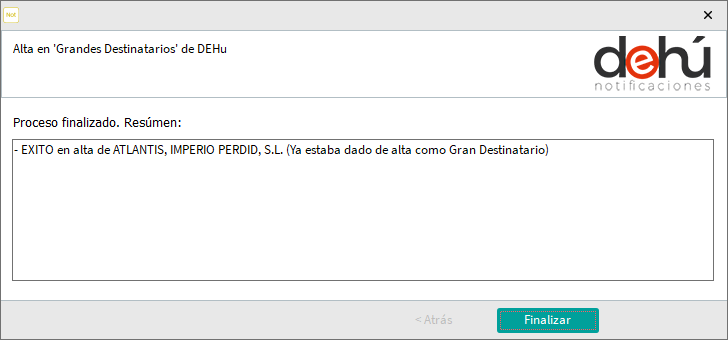
- Para un buzón ya existente en MsNotifica.
Dentro del mantenimiento de buzones, se puede modificar el buzón para poder acceder a la pantalla de activación inicial y activarlo individualmente.
Además, existe un botón para activar buzones masivamente.
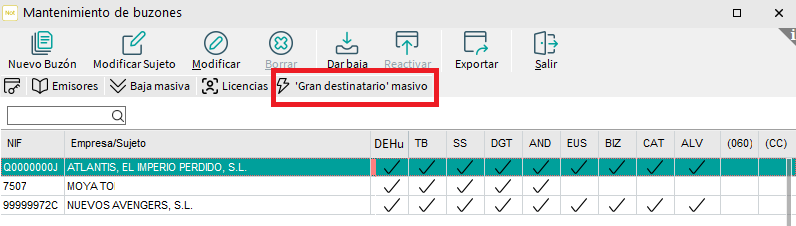
Pulsando el botón «Gran Destinatario» Masivo, para lanzar el asistente de activación.
Realizar una selección de los buzones a activar, mediante selección específica o seleccionando un rango de sujetos.
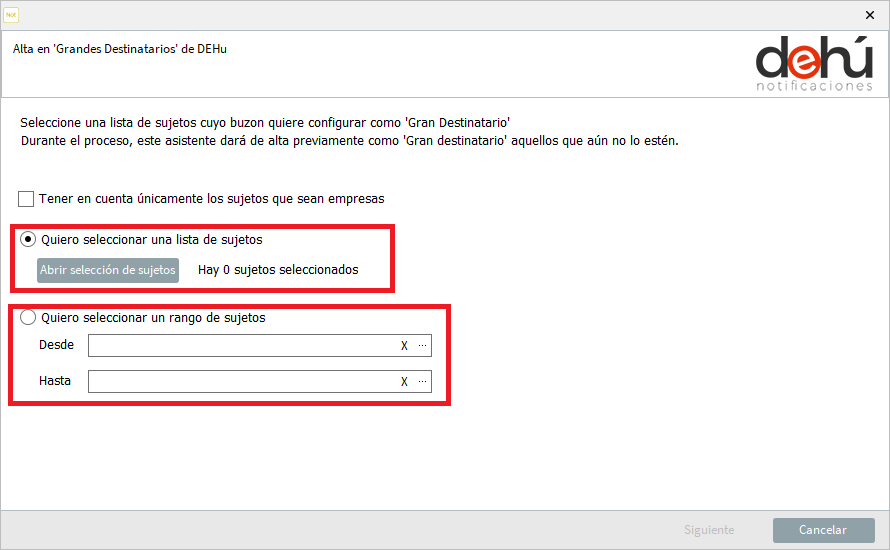
Tras esto, indicar de donde coger el representante de cada uno de los buzones.
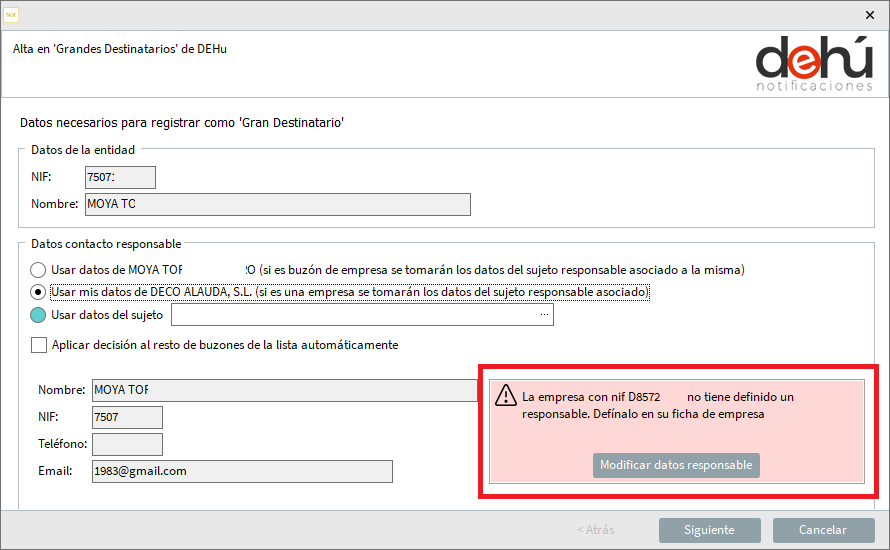
El asistente verifica si no hay Representante asignado y avisa para indicarlo. Si el problema es que al representante le faltan datos, también lo avisa.
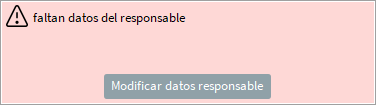
Tras el proceso, sale relación de buzones activados y en caso de que ocurra, identificación de los que no se han podido activar y el motivo, para poder subsanar los errores.
En el mantenimiento de buzones, cada buzón con sistema de lectura LEMA, se identificará en la columna de servicio DEHú.
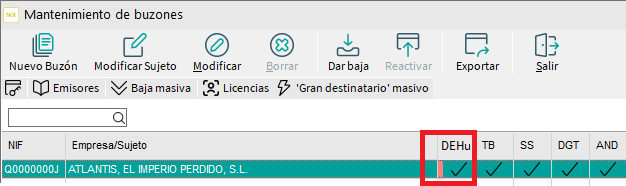
Actualización del sistema de permisos
Se han actualizado los permisos para los usuarios, dentro de MsNotifica, para adaptarlos al sistema de Micro.
Por ello, dentro de los permisos de Micro (consultar ayuda de Micro para ver sistema de permisos), cada usuario, además de establecer su acceso a la aplicación, también puede definir una configuración por defecto sobre la creación de buzones y la visualización de notificaciones por emisor.
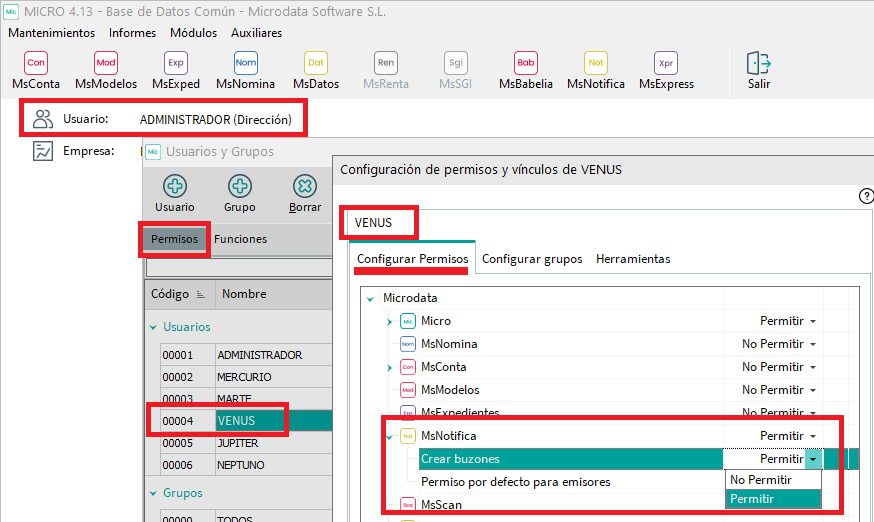
Por cada usuario puede poner su configuración por defecto, el cual luego dentro de Notifica puedo personalizar.
Con un usuario ADMINISTRDOR, dentro del menú CONFIGURAR, se ha modificado el acceso a los permisos de MsNotifica.
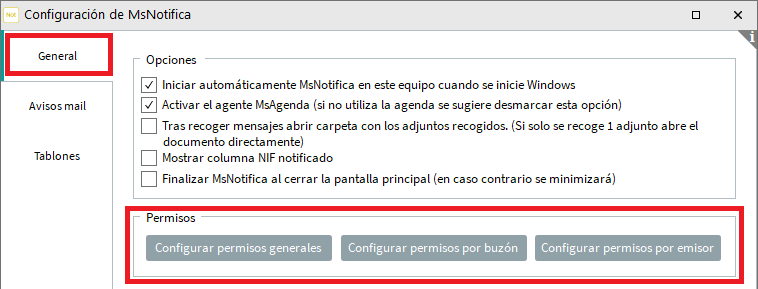
En la pestaña General, aparece un acceso para los permisos generales (Micro), permisos por buzón y permisos por emisor.
- Configurar permisos generales
Este botón accede a los permiso de Micro, sobre el acceso a la aplicación y configuración por defecto de un usuario o grupo para crear buzones y sobre los emisores.
Para más dudas, consultar ayuda de Micro, apartado permisos.
- Configurar permisos por buzón
Este botón accede a configurar los permisos sobre los buzones creados.
En el mantenimiento de buzones, pulsar el botón de permisos.
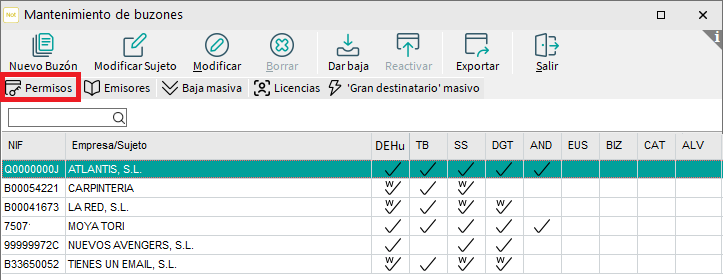
Aquí podemos elegir, por cada BUZÓN el permiso para cada uno de los usuarios. Podemos indicar se tiene permiso o no, control total o solo visualizarlo sin poder editarlo.
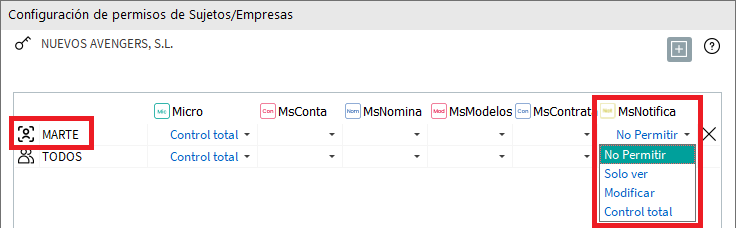
En esta pantalla, pulsando el botón «Ver por usuario», cambia la vista para indicar los permisos para cada buzón, de un usuario seleccionado.
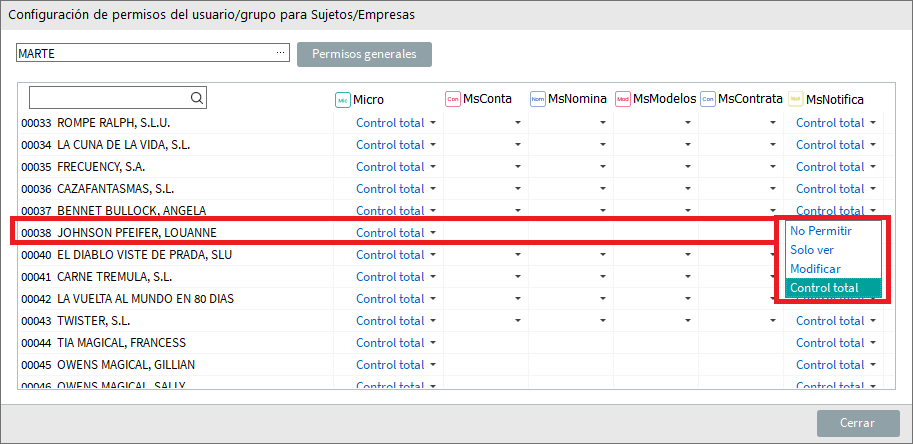
- Configurar permisos por emisor
Aquí se muestran los emisores registrador por MsNotifica, por las notificaciones recibidas. Pulsando el botón de permisos, puede, al igual que para los buzones, modificar el permiso de un usuario.
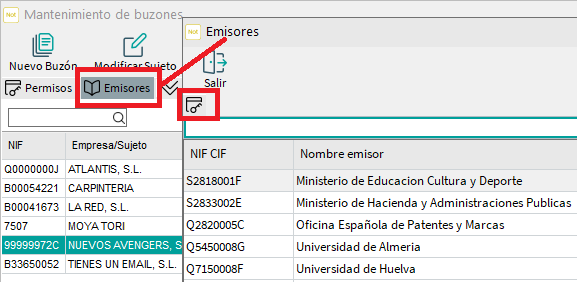
Se puede editar por Emisor, o por usuario.
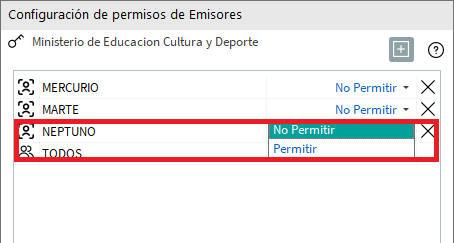
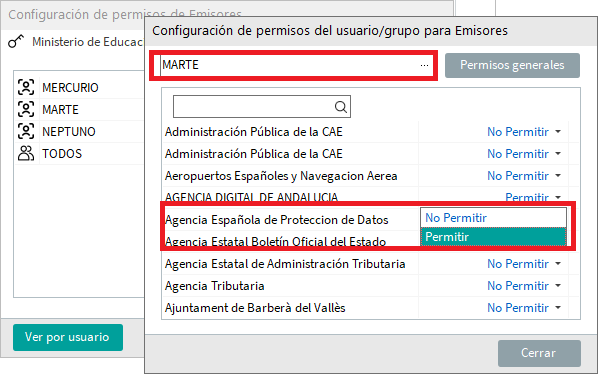
Información en recogida masiva
Cuando se realice la descarga masiva de notificaciones, si hay alguna incidencia en la recogida de alguna de ellas aparecerá una ventana informativa: